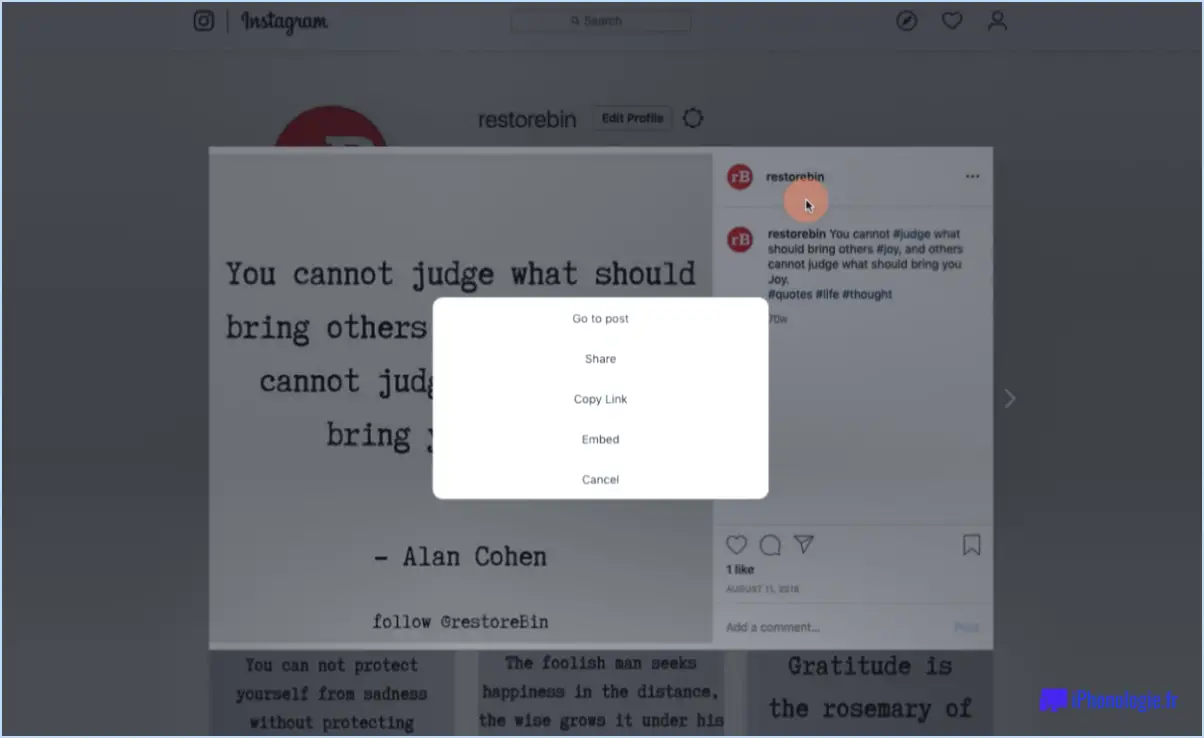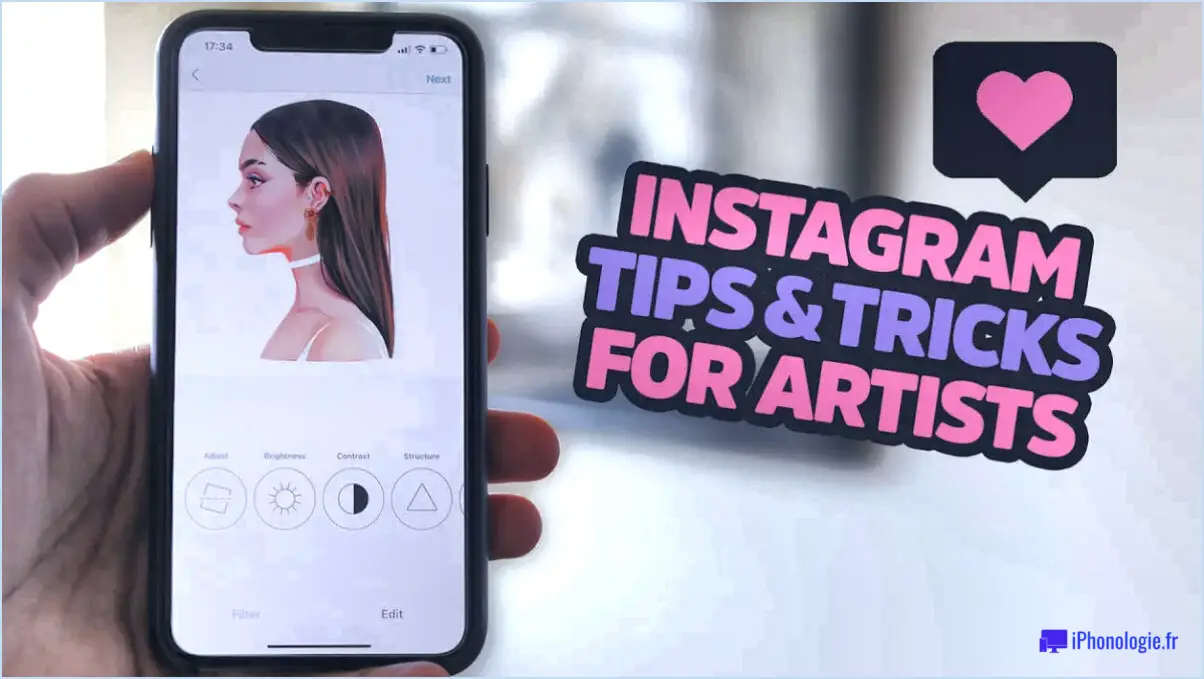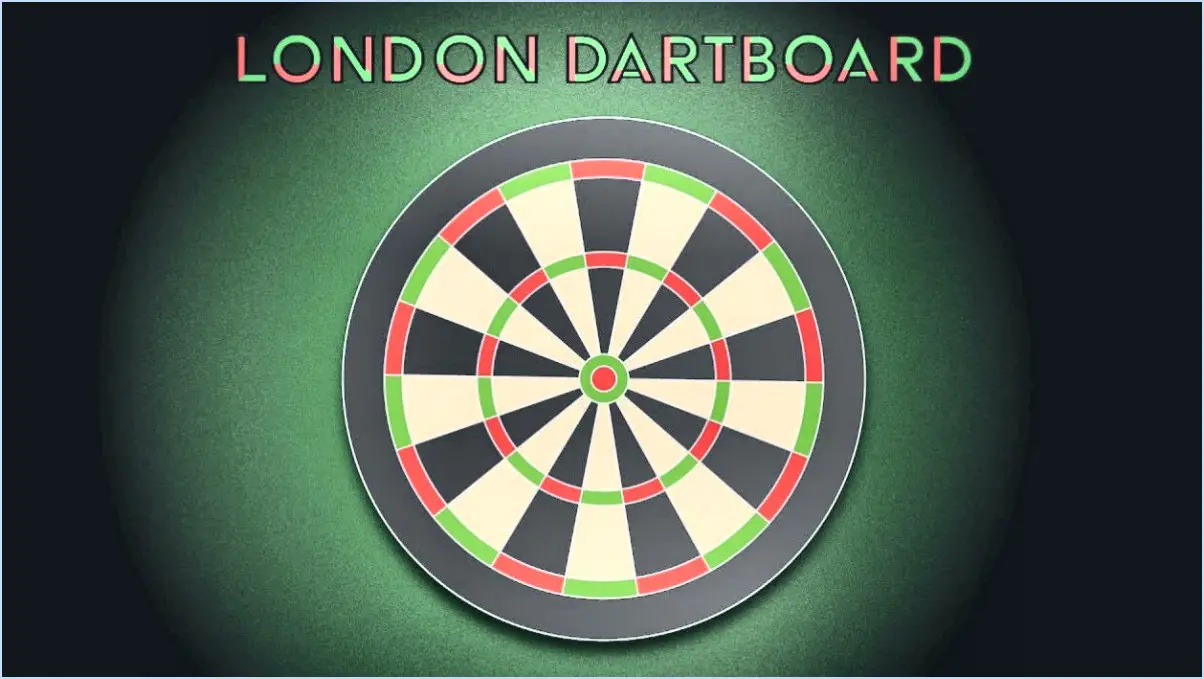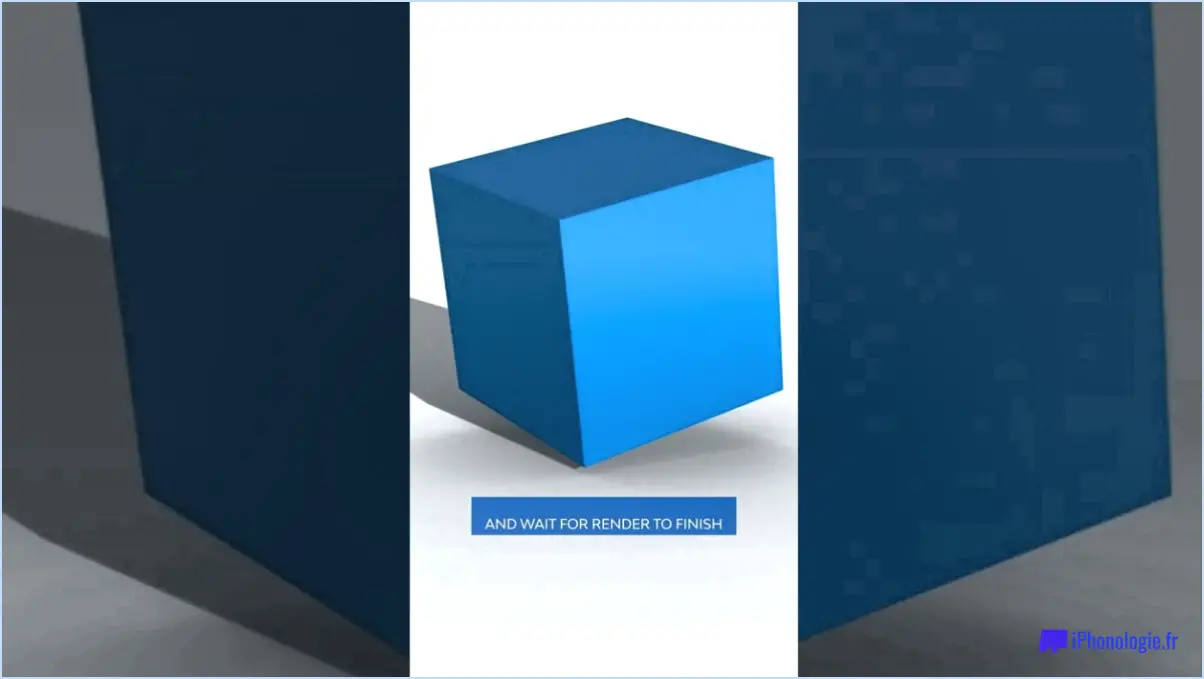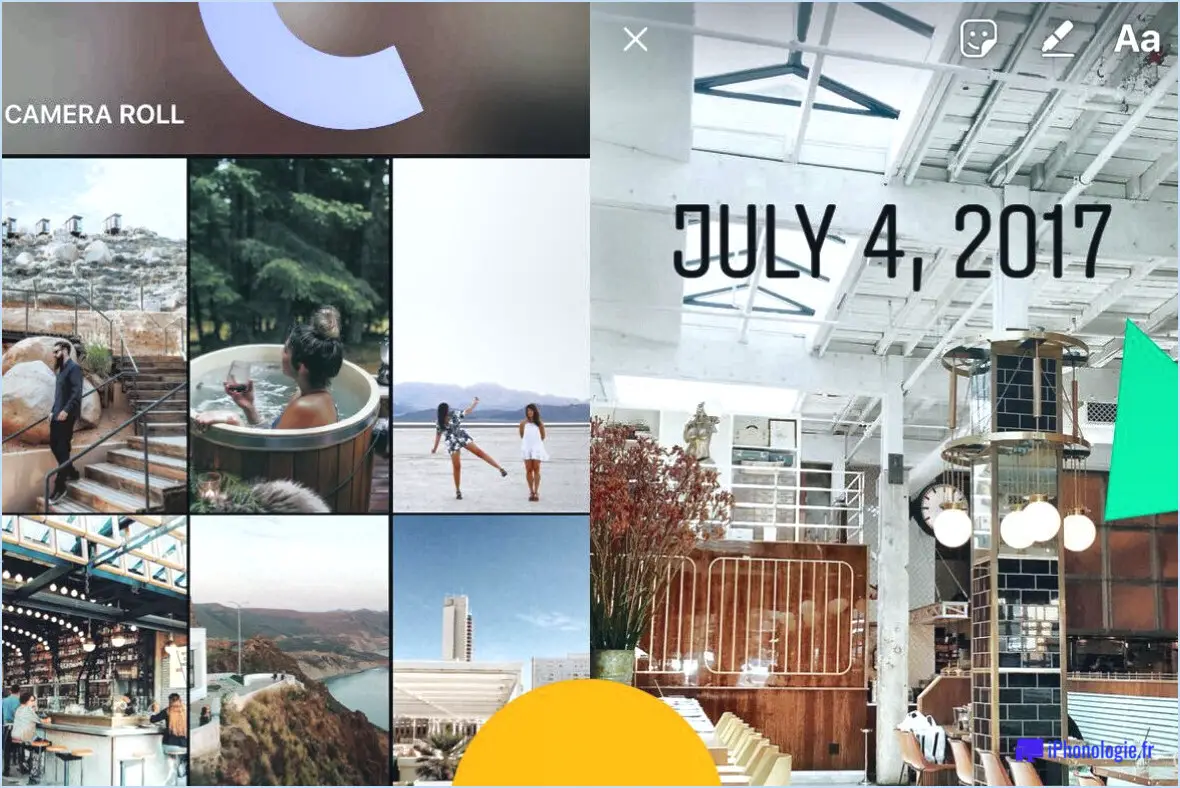Comment faire un tiers inférieur dans photoshop?
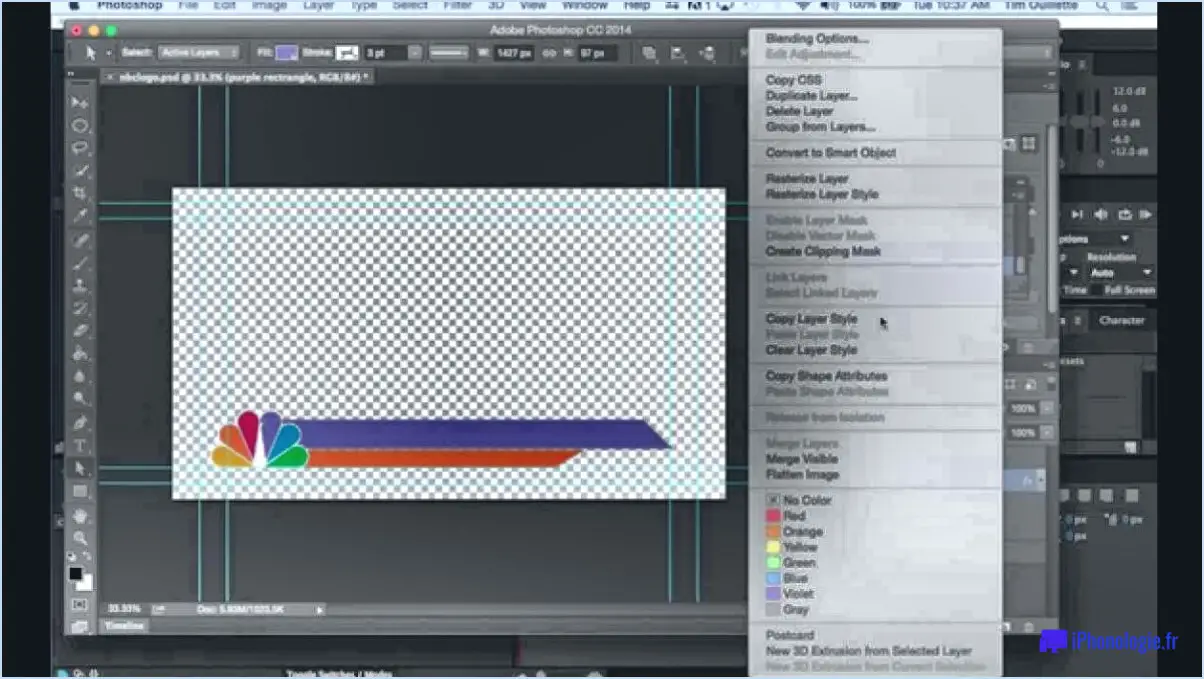
Pour réaliser un tiers inférieur dans Photoshop, il existe plusieurs méthodes que vous pouvez utiliser. Voici deux techniques couramment employées :
- Utilisation de l'outil Marquee :
- Ouvrez Photoshop et créez un nouveau document aux dimensions souhaitées pour votre tiers inférieur.
- Sélectionnez l'outil Marquee dans la barre d'outils située à gauche de l'écran. Vous pouvez le trouver en cliquant sur l'icône de l'outil Marque rectangulaire et en la maintenant enfoncée.
- Positionnez le curseur dans le coin supérieur gauche de votre document, cliquez, puis faites glisser en diagonale pour créer une sélection rectangulaire. Cette sélection déterminera la taille de votre tiers inférieur.
- Une fois la sélection effectuée, choisissez une couleur pour votre tiers inférieur en sélectionnant la couleur de premier plan dans la barre d'outils située en bas de l'écran. Vous pouvez également créer un dégradé ou un motif en utilisant l'outil Remplissage.
- Remplissez la zone sélectionnée avec la couleur choisie en appuyant sur Alt+Espace arrière (Option+Suppression sur un Mac).
- Pour ajouter du texte ou des éléments de conception supplémentaires à votre tiers inférieur, sélectionnez l'outil Type dans la barre d'outils et cliquez dans la zone du tiers inférieur pour commencer à taper. Personnalisez le texte à l'aide des options disponibles dans le panneau Caractères.
- Enfin, enregistrez votre tiers inférieur dans un fichier distinct afin de préserver sa transparence en allant dans Fichier > Enregistrer sous et en choisissant un format de fichier approprié, tel que PNG.
- Utilisation de l'outil Lasso :
- Ouvrez Photoshop et créez un nouveau document en fonction de vos besoins.
- Sélectionnez l'outil Lasso dans la barre d'outils.
- Cliquez et faites glisser pour créer une forme de sélection qui définit la zone de votre tiers inférieur.
- Une fois la sélection effectuée, remplissez la zone avec la couleur ou le dégradé souhaité en utilisant les techniques mentionnées ci-dessus.
- Ajoutez du texte ou d'autres éléments de conception en sélectionnant l'outil Type et en cliquant dans la section du tiers inférieur.
- Personnalisez l'apparence du texte à l'aide du panneau Caractère et de tout effet ou filtre supplémentaire que vous souhaitez.
- Enregistrez votre tiers inférieur avec la transparence intacte en suivant la procédure Enregistrer sous décrite précédemment.
N'oubliez pas que ces méthodes ne sont que des points de départ et que vous pouvez explorer davantage la vaste gamme d'outils et de fonctions de Photoshop pour améliorer votre conception du tiers inférieur. Expérimentez les styles de calques, les modes de fusion et divers effets pour obtenir un résultat professionnel et soigné.
Comment créer des tiers inférieurs personnalisés?
Les tiers inférieurs personnalisés peuvent considérablement améliorer l'attrait visuel de votre site web. Pour créer les vôtres, vous pouvez suivre les trois méthodes suivantes :
- Logiciel de conception : Utilisez un logiciel de conception graphique comme Adobe Photoshop ou Illustrator pour concevoir un tiers inférieur à partir de zéro. Commencez par créer un nouveau projet aux dimensions et à la résolution appropriées pour votre page web. Utilisez ensuite les outils et les fonctions du logiciel pour créer un tiers inférieur visuellement attrayant, en y incorporant le texte, les couleurs, les images et tout autre élément supplémentaire que vous souhaitez.
- Modèles de tiers inférieur : Une autre option consiste à utiliser des modèles préconçus disponibles dans divers logiciels de conception ou sur des plateformes en ligne telles que Canva. Ces modèles constituent un point de départ et vous permettent de personnaliser le texte, les polices, les couleurs et la mise en page pour qu'ils correspondent à l'image de marque et au style de votre site web.
- Générateurs de tiers inférieurs : Si vous préférez une solution rapide et facile, les générateurs de tiers inférieurs peuvent rationaliser le processus. Ces outils en ligne vous permettent de saisir le texte souhaité, de sélectionner les polices, les couleurs et les animations, et de générer instantanément un tiers inférieur personnalisé. Certains générateurs offrent même des options de personnalisation supplémentaires, telles que des images de fond ou des motifs.
N'oubliez pas de veiller à la cohérence de l'esthétique et de l'image de marque de votre site web. Expérimentez différents styles et variations jusqu'à ce que vous obteniez l'aspect souhaité pour vos tiers inférieurs personnalisés.
Comment rendre un tiers inférieur transparent?
Pour rendre un tiers inférieur transparent, vous pouvez utiliser plusieurs techniques :
- Filtre de transparence: Appliquez un filtre de transparence à l'image du tiers inférieur. Cette méthode permettra de conserver la visibilité du tiers inférieur tout en réduisant certains de ses détails complexes.
- Réglage de la balance des blancs: Utilisez le réglage de la balance des blancs pour faire correspondre la couleur du tiers inférieur à celle de l'image globale. Cela permet d'assurer la cohérence et d'éviter que le tiers inférieur ne se détache de manière proéminente.
- Réglage de l'opacité: Réduire l'opacité de la couche du tiers inférieur. En ajustant le paramètre d'opacité, vous pouvez rendre le tiers inférieur moins visible, ce qui permet au contenu situé en dessous de ressortir plus nettement.
En appliquant ces techniques, vous pouvez obtenir un tiers inférieur transparent qui s'intègre parfaitement à vos visuels. Expérimentez ces options pour trouver l'équilibre idéal entre visibilité et subtilité.
Peut-on créer des tiers inférieurs dans Canva?
Oui, vous pouvez créer des tiers inférieurs dans Canva. Pour créer un tiers inférieur, suivez les étapes suivantes :
- Ouvrez Canva et créez un nouveau document.
- Sélectionnez l'onglet "Tiers inférieurs" parmi les options disponibles.
- Utilisez le menu déroulant "Format" pour choisir le style souhaité pour votre tiers inférieur.
- Ajustez la largeur du tiers inférieur à l'aide des options proposées.
- Personnalisez le tiers inférieur en ajoutant du texte, en changeant les couleurs ou en incorporant des graphiques.
- Lorsque vous êtes satisfait du dessin, vous pouvez télécharger ou exporter le tiers inférieur pour l'utiliser dans vos projets.
Canva facilite la création de tiers inférieurs d'aspect professionnel grâce à son interface conviviale et à ses nombreuses options personnalisables. Bonne conception !
Quelle doit être la taille d'un tiers inférieur?
La taille idéale d'un tiers inférieur se situe généralement entre 18 et 24 pouces de large. Cette fourchette de taille permet de s'assurer que le tiers inférieur, qui est une incrustation graphique affichée sur un écran vidéo, reste visible et lisible sans dominer le contenu principal. Elle permet de trouver un équilibre entre la fourniture d'informations importantes, telles que le nom de l'orateur ou un titre, tout en laissant suffisamment d'espace à l'écran pour le contenu vidéo principal. En respectant cette règle de taille, vous pouvez créer des tiers inférieurs visuellement attrayants qui améliorent efficacement vos présentations ou diffusions vidéo.
Quelle est la taille d'un lower thirds?
Les tiers inférieurs sont couramment utilisés dans les productions vidéo et télévisuelles pour afficher du texte dans le tiers inférieur de l'écran, d'où leur nom. Ces graphiques se présentent généralement sous la forme d'une barre ou d'un rectangle placé dans la partie inférieure de l'écran, juste au-dessus du bord inférieur. La taille standard des tiers inférieurs est d'environ un quart de la hauteur de l'écran, soit environ 1/4 de l'espace total de l'écran. Cette taille permet au texte d'être facilement lu par le public sans bloquer une trop grande partie du contenu visuel de l'écran. Les tiers inférieurs peuvent également être redimensionnés pour s'adapter à différents formats d'affichage et rapports d'aspect.
Qu'est-ce qu'un tiers inférieur animé?
Les tiers inférieurs animés sont des graphiques vidéo utilisés pour améliorer une vidéo en ajoutant un effet visuel au tiers inférieur de l'écran. Ils comprennent généralement un texte qui identifie une personne ou fournit un contexte supplémentaire pour le contenu. Ces graphiques sont animés pour créer un mouvement, souvent en utilisant une combinaison d'images, de texte et d'effets spéciaux. Les tiers inférieurs animés sont couramment utilisés dans les journaux télévisés, les documentaires et d'autres productions vidéo pour donner aux spectateurs plus d'informations sur ce qu'ils regardent. Ils peuvent être simples ou complexes, selon l'effet recherché, et constituent un moyen efficace d'ajouter de l'intérêt et du professionnalisme à toute production vidéo.
Qu'est-ce que la troisième face inférieure?
Le tiers inférieur du visage désigne la partie du visage la plus proche du sol. Il comprend la mâchoire, le menton et la lèvre inférieure. Cette zone joue un rôle important dans l'esthétique et la symétrie du visage. Des améliorations ou des procédures ciblant le tiers inférieur du visage peuvent aider à obtenir une apparence plus équilibrée et harmonieuse. Parmi les traitements courants du tiers inférieur du visage figurent l'augmentation du menton, le remodelage de la ligne de la mâchoire et l'augmentation des lèvres. En s'attaquant à ces zones spécifiques, les individus peuvent obtenir le profil facial désiré et améliorer l'équilibre et les proportions de leur visage.
Qu'est-ce que le tiers inférieur Xfi?
Lower thirds Xfi est un outil de conception graphique qui permet aux utilisateurs de créer des tiers inférieurs pour le contenu vidéo. Lower thirds Xfi simplifie le processus de création en fournissant aux utilisateurs des modèles préconçus et des options personnalisables. L'outil permet aux utilisateurs d'ajouter du texte, des images et des animations au tiers inférieur de l'écran vidéo. Les tiers inférieurs Xfi sont couramment utilisés dans les journaux télévisés et les productions vidéo pour fournir aux spectateurs des informations importantes telles que le nom d'une personne qui parle ou d'un lieu. Cet outil permet de créer une expérience visuelle attrayante et informative pour le public.
Les modèles de tiers inférieur sont-ils téléchargeables gratuitement?
Oui, vous pouvez trouver plusieurs sites web proposant des modèles de tiers inférieurs gratuits à télécharger. Ces modèles sont disponibles dans différents styles et conceptions, ce qui permet aux créateurs de contenu d'ajouter plus facilement des légendes et des titres d'aspect professionnel à leurs vidéos. Certains sites web proposent même des modèles personnalisables qui peuvent être édités à l'aide de logiciels de montage vidéo populaires comme Adobe Premiere Pro et Final Cut Pro. Voici quelques sites web où vous pouvez télécharger gratuitement des modèles de sous-titres :
- Motion Array
- Mixkit
- Videezy
- Rocketstock
- MotionElements
Il est important de noter que si la plupart des modèles de tiers inférieur sont gratuits, certains peuvent nécessiter une attribution ou avoir des limitations d'utilisation commerciale. Vérifiez toujours les conditions générales avant de télécharger et d'utiliser un modèle.